更新 iOS 13 之后如何删除 App?有三种方法
删除 187 2023-08-17在更新到 iOS 13 以及更新系统之后,大家可以体验到包括深色模式、优化电池充电在内的更多新功能,不过有小伙伴却发现,自己都不会卸载应用了,下面就介绍下 iOS 13 卸载应用的三种方式:
长按图标进行卸载
在 iOS 13 及更新系统中,您仍然可以长按图标来卸载应用,但长按的时间会比之前更长一些。也就是即使图标中弹出菜单之后,仍然需要保持长按,然后菜单会自动关闭,此时图标开始抖动并且出现删除标志,点击 x 即可卸载应用。
通过快捷菜单进行卸载
长按 App 图标,然后在快捷菜单中点击“重新排列 App”,此时图标就开始抖动,点击 x 即可卸载应用。
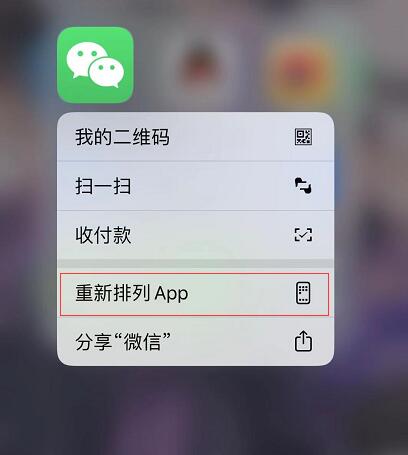
前往 iPhone 储存空间进行卸载
依次点击 iPhone “设置”-“通用”-“iPhone 储存空间”。在此界面中,您可以查看到每个应用占用空间的大小,如果需要删除应用,请在列表中点击相应的项目。
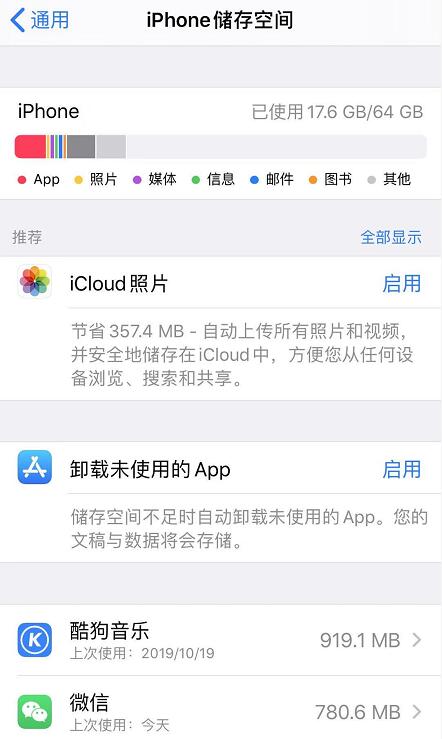
需要注意的是,此时会有两个选项:卸载 App 和删除 App。如果您需要保留应用的数据,请选择“卸载 App“;如果要彻底删除 App 及数据,选择“删除 App”即可。
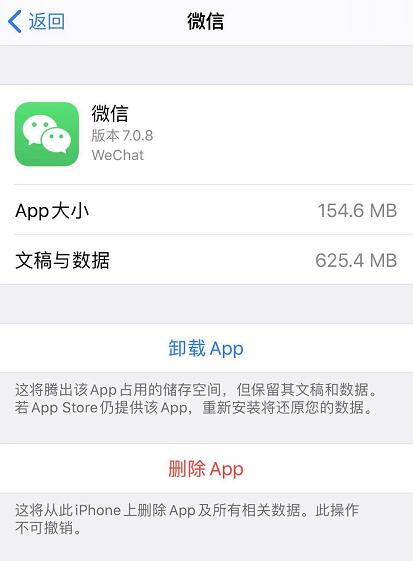
攻略专题
查看更多-

- 《七日世界》全地图密藏位置大全一览
- 247 2025-01-27
-

- 《燕云十六声》花下眠隐藏任务攻略
- 231 2025-01-27
-

- 《最终幻想14水晶世界》乌洛萨帕宠物获得方法
- 171 2025-01-27
-

- 《最终幻想14水晶世界》猫头小鹰宠物获得方法
- 212 2025-01-27
-

- 《最终幻想14水晶世界》小刺猬获得方法
- 252 2025-01-27
-

- 《最终幻想14水晶世界》青鸟宠物获得方法
- 232 2025-01-27
热门游戏
查看更多-

- 快听小说 3.2.4
- 新闻阅读 | 83.4 MB
-

- 360漫画破解版全部免费看 1.0.0
- 漫画 | 222.73 MB
-

- 社团学姐在线观看下拉式漫画免费 1.0.0
- 漫画 | 222.73 MB
-

- 樱花漫画免费漫画在线入口页面 1.0.0
- 漫画 | 222.73 MB
-

- 亲子餐厅免费阅读 1.0.0
- 漫画 | 222.73 MB
-






